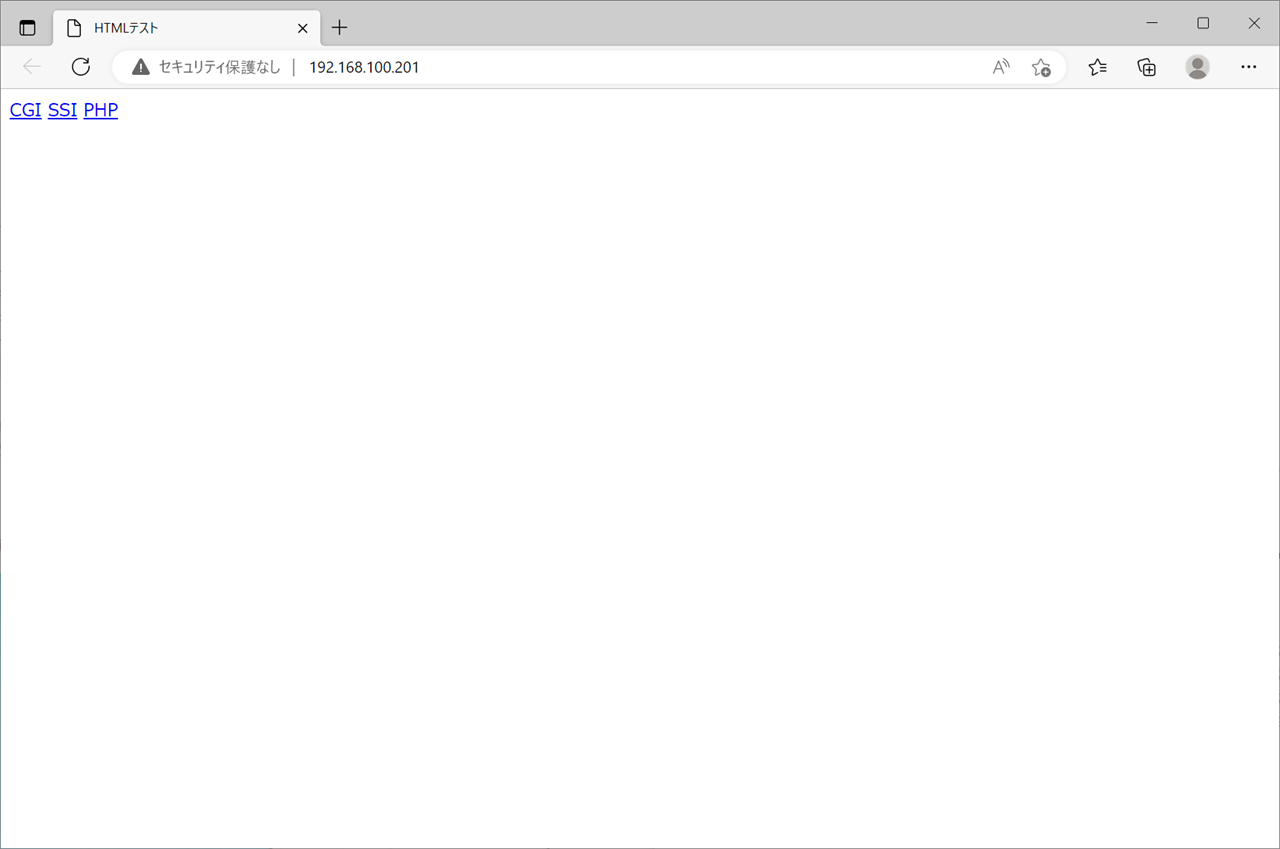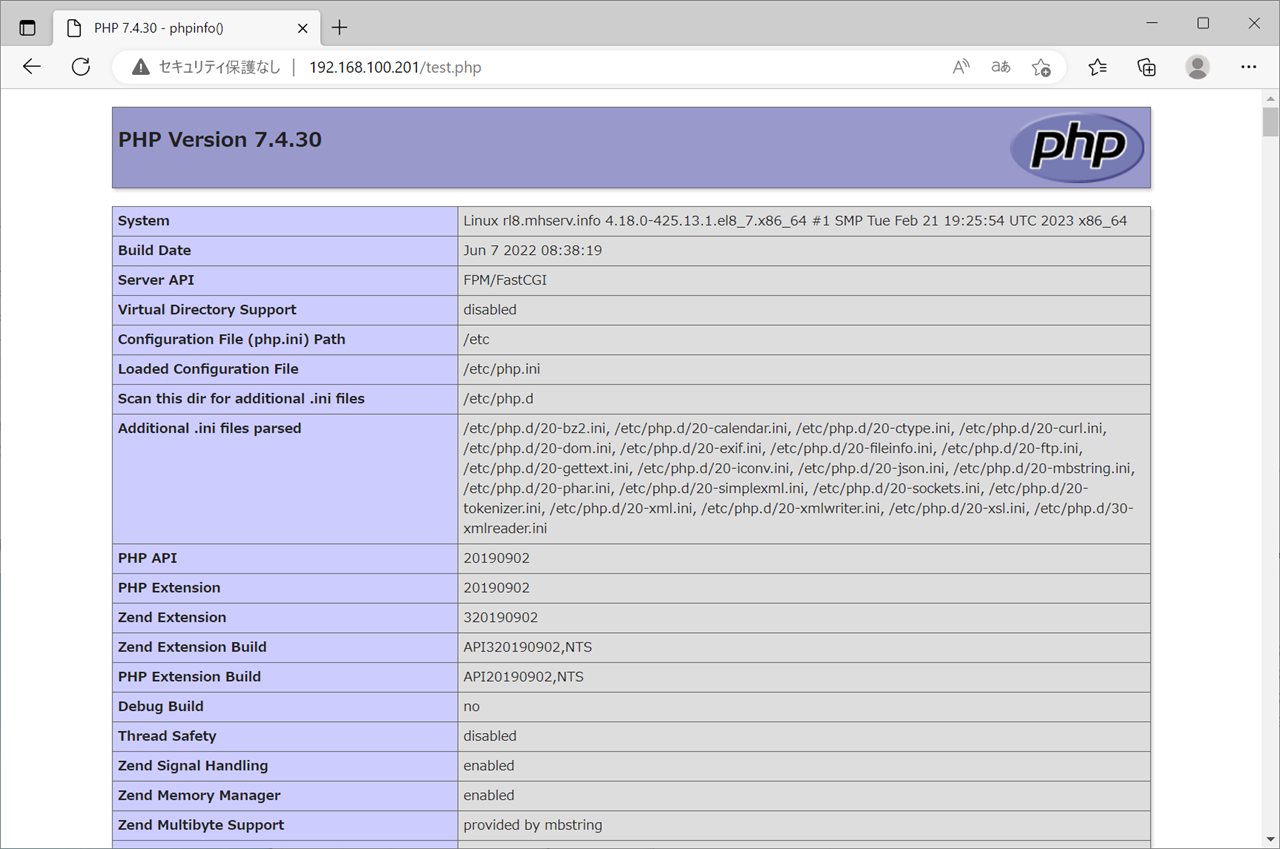いらっしゃいませ
ここでは、PHP5.3の導入手順を掲載しています。
PHPとは…?
"PHP:Hypertext Preprocessor"の略称で、オープンソースにより開発されているスクリプト言語です。
PHPを利用することで、HTMLを動的に生成したり、サーバ側で動作するWebアプリケーションを開発することが可能です。
非常に動作が軽快で、データベースとの連携が比較的容易に行えるのが特徴と言えるでしょう。
スクリプトの構文はC言語に似ています。
詳しいことに関しては日本PHPユーザ会なんかが参考になるかも知れません。
PHP5.3.3のインストール
同時に、日本語とMySQLにも対応させます。
2018年12月23日現在、最新版は7.3.0です。Scientific Linux 6は安定志向のため、インストールされるPHPは枯れたバージョンの5.3.3です。
5.3.3では動かないようなWebアプリを必要とする場合はこちらのページをご覧ください。
[root@sl ~]# yum -y install php php-mbstring php-mysql
読み込んだプラグイン:fastestmirror, security
インストール処理の設定をしています
Loading mirror speeds from cached hostfile
* sl: ftp.riken.jp
* sl-security: ftp.riken.jp
* sl6x: ftp.riken.jp
* sl6x-security: ftp.riken.jp
依存性の解決をしています
--> トランザクションの確認を実行しています。
---> Package php.x86_64 0:5.3.3-49.el6 will be インストール
--> 依存性の処理をしています: php-common(x86-64) = 5.3.3-49.el6 のパッケージ: php-5.3.3-49.el6.x86_64
--> 依存性の処理をしています: php-cli(x86-64) = 5.3.3-49.el6 のパッケージ: php-5.3.3-49.el6.x86_64
---> Package php-mbstring.x86_64 0:5.3.3-49.el6 will be インストール
---> Package php-mysql.x86_64 0:5.3.3-49.el6 will be インストール
--> 依存性の処理をしています: php-pdo(x86-64) のパッケージ: php-mysql-5.3.3-49.el6.x86_64
--> トランザクションの確認を実行しています。
---> Package php-cli.x86_64 0:5.3.3-49.el6 will be インストール
---> Package php-common.x86_64 0:5.3.3-49.el6 will be インストール
---> Package php-pdo.x86_64 0:5.3.3-49.el6 will be インストール
--> 依存性解決を終了しました。
依存性を解決しました
================================================================================
パッケージ アーキテクチャ バージョン リポジトリー
容量
================================================================================
インストールしています:
php x86_64 5.3.3-49.el6 sl 1.1 M
php-mbstring x86_64 5.3.3-49.el6 sl 459 k
php-mysql x86_64 5.3.3-49.el6 sl 85 k
依存性関連でのインストールをします。:
php-cli x86_64 5.3.3-49.el6 sl 2.2 M
php-common x86_64 5.3.3-49.el6 sl 529 k
php-pdo x86_64 5.3.3-49.el6 sl 79 k
トランザクションの要約
================================================================================
インストール 6 パッケージ
総ダウンロード容量: 4.4 M
インストール済み容量: 15 M
パッケージをダウンロードしています:
(1/6): php-5.3.3-49.el6.x86_64.rpm | 1.1 MB 00:00
(2/6): php-cli-5.3.3-49.el6.x86_64.rpm | 2.2 MB 00:00
(3/6): php-common-5.3.3-49.el6.x86_64.rpm | 529 kB 00:00
(4/6): php-mbstring-5.3.3-49.el6.x86_64.rpm | 459 kB 00:00
(5/6): php-mysql-5.3.3-49.el6.x86_64.rpm | 85 kB 00:00
(6/6): php-pdo-5.3.3-49.el6.x86_64.rpm | 79 kB 00:00
--------------------------------------------------------------------------------
合計 2.9 MB/s | 4.4 MB 00:01
rpm_check_debug を実行しています
トランザクションのテストを実行しています
トランザクションのテストを成功しました
トランザクションを実行しています
インストールしています : php-common-5.3.3-49.el6.x86_64 1/6
インストールしています : php-pdo-5.3.3-49.el6.x86_64 2/6
インストールしています : php-cli-5.3.3-49.el6.x86_64 3/6
インストールしています : php-5.3.3-49.el6.x86_64 4/6
インストールしています : php-mysql-5.3.3-49.el6.x86_64 5/6
インストールしています : php-mbstring-5.3.3-49.el6.x86_64 6/6
Verifying : php-mbstring-5.3.3-49.el6.x86_64 1/6
Verifying : php-pdo-5.3.3-49.el6.x86_64 2/6
Verifying : php-mysql-5.3.3-49.el6.x86_64 3/6
Verifying : php-cli-5.3.3-49.el6.x86_64 4/6
Verifying : php-5.3.3-49.el6.x86_64 5/6
Verifying : php-common-5.3.3-49.el6.x86_64 6/6
インストール:
php.x86_64 0:5.3.3-49.el6 php-mbstring.x86_64 0:5.3.3-49.el6
php-mysql.x86_64 0:5.3.3-49.el6
依存性関連をインストールしました:
php-cli.x86_64 0:5.3.3-49.el6 php-common.x86_64 0:5.3.3-49.el6
php-pdo.x86_64 0:5.3.3-49.el6
完了しました!
PHPの設定
続いて、設定を行います。
[root@sl ~]# vi /etc/php.ini
expose_php = On
↓
expose_php = Off
;error_log = php_errors.log
↓
error_log = /var/log/httpd/php-error.log
[Data]
;date.timezone =
↓
date.timezone = Asia/Tokyo
[mbstring]
;mbstring.language = Japanese
;mbstring.internal_encoding = EUC-JP
;mbstring.http_input = auto
;mbstring.http_output = SJIS
;mbstring.encoding_translation = Off
;mbstring.detect_order = auto
;mbstring.substitute_character = none;
↓
mbstring.language = Japanese
mbstring.internal_encoding = UTF-8
mbstring.http_input = auto
mbstring.http_output = pass
mbstring.encoding_translation = On
mbstring.detect_order = auto
mbstring.substitute_character = none;
Apacheの起動
ここまで設定が終わったら、Apacheを起動します。
[root@sl ~]# /etc/rc.d/init.d/httpd start
httpd を起動中: [ OK ]
[root@sl ~]# chkconfig httpd on
[root@sl ~]# chkconfig --list httpd
httpd 0:off 1:off 2:on 3:on 4:on 5:on 6:off
動作の確認
きちんとApacheが動いているかを確認しましょう。
まず、はじめから入っている不要なファイルを削除します。
[root@sl ~]# rm -f /etc/httpd/conf.d/welcome.conf
[root@sl ~]# rm -f /var/www/error/noindex.html
HTMLのテストファイルを作成します。
[root@sl ~]# vi /var/www/html/index.html
<html>
<head>
<meta http-equiv="Content-Type" content="text/html; charset=UTF-8">
<title>HTMLテスト</title>
</head>
<body>
<a href="test.cgi">CGI</a>
<a href="test.shtml">SSI</a>
<a href="test.php">PHP</a>
</body>
</html>
CGIのテストファイルを作成します。
[root@sl ~]# vi /var/www/html/test.cgi
#!/usr/bin/perl
print "Content-type: text/html\n\n"; print "<html>\n"; print "<head>\n"; print "<meta http-equiv=\"Content-Type\" content=\"text/html; charset=UTF-8\">\n"; print "<title>CGIテスト</title>\n"; print "</head>\n"; print "<body>\n"; print "CGIテスト\n"; print "</body>\n"; print "</html>\n";
[root@sl ~]# chmod +x /var/www/html/test.cgi
SSIのテストファイルを作成します。
[root@sl ~]# vi /var/www/html/test.shtml
<html> <head> <meta http-equiv="Content-Type" content="text/html; charset=UTF-8">> <title>SSIテスト</title> <body> SSIテスト <!--#config timefmt="%Y/%m/%d %H:%M:%S" --> <!--#echo var="DATE_LOCAL" --> </body> </html>
PHPのテストファイルを作成します。
[root@sl ~]# vi /var/www/html/test.php
<?php phpinfo(); ?>
ここまでできたら、ブラウザのアドレスバーにサーバのIPアドレスを入れて接続してみましょう。
全てのページがきちんと表示されればOKです。されない場合はどこか設定が間違っているので、見直しましょう。
動作が確認できたら、テストページは削除しておきましょう。
[root@sl ~]# rm -f /var/www/html/index.html /var/www/html/test.cgi /var/www/html/test.shtml /var/www/html/test.php
これで、Webサーバの構築はおしまいです。
[広告]
トップページ
Scientific Linux 6
○準備
○仮想化準備(VMware)
○仮想化準備(Hyper-V)
○仮想化準備(Proxmox)
○基本操作
○導入
○セキュリティ対策
○NTPサーバ
○Dynamic DNS
○DNSサーバ
○データベース
○WEBサーバ
○FTPサーバ
○メールサーバ
○ブログシステム
○その他